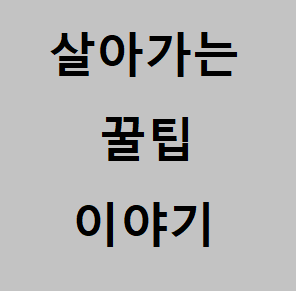살아가는 꿀팁 이야기
마이크로소프트 엣지 검색엔진 변경하기 본문
안녕하세요. 오늘은 많이들 사용하고 계산 마이크로스프트의 엣지 브라우저에서 검색엔진 변경하는 방법에 대해 소개해 드리려고 합니다. 마이크로소프트 엣지의 경우 주소창에 검색어를 입력하면 자동으로 검색포털 사이트로 이동해서 내가 검색한 검색어에 대해 자동으로 검색을 하게 되는데요.

그런데 한가지 단점으로는 엣지 브라우저가 마이크로소프트에서 만든거다 보니까 기본 검색엔진이 빙(bing)으로 되어 있습니다. 사실 마이크로소프트 빙의 경우 검색 결과가 다양하지도 않고 한국의 환경에 적합하지는 않다고 생각하는데요.
그래서 이번 글에서는 마이크로소프트 엣지 브라우저에서 검색엔진을 변경하는 방법에 대해 소개해 드리려고 합니다. 전혀 어렵지는 않으니 잘 따라서 엣지의 검색엔진을 변경해 보시길 바랍니다.
| 마이크로소프트 엣지 검색엔진 변경하기 |

먼저 엣지 브라우저에서 검색엔진을 변경하기 위해서 컴퓨터에 설치되어 있는 마이크로스프트 엣지 아이콘을 선택해서 엣지를 실행해주세요.

엣지 브라우저가 실행되면 우측 상단에 있는 점 세개 버튼을 눌러주세요.

그러면 마이크로소프트 엣지의 메뉴가 나타나는데요. 메뉴 중 하단에 보시면 설정 메뉴가 있는데요. 이 설정메뉴를 선택해 주시길 바랍니다.

마이크로소프트 엣지 설정창이 나오면 왼쪽 메뉴 중 [개인정보, 검색 및 서비스] 메뉴를 선택해 주시길 바랍니다.

개인정보, 검색 및 서비스 메뉴가 나타나면 서비스 항목 중 [주소 표시줄 및 검색] 메뉴를 선택해주세요.

주소 표시줄 및 검색 메뉴가 나타나면 하단에 검색 주소창에 사용된 검색 엔진이라는 항목이 있는데요. 여기에 빙(bing)이 맞춤 및 기본값으로 되어 있는걸 확인할 수 있는데요. 그래서 엣지에서 주소창에 검색을 할 경우 빙으로 연결되는 것이였습니다. 이제 이걸 내가 원하는 검색사이트로 변경할 수 있는데요. 위 그림의 빨간색으로 된 항목을 선택해주세요.

마이크로소프트 엣지에서 사용할 수 있는 검색엔진은 총 6가지 인데요. bing, 구글, 네이버, 다음, 야후재팬, 카카오맵 6가지를 제공하는데요. 여기서 내가 원하는 검색엔진을 선택해 주시면 됩니다. 저는 주로 검색을 할 때 구글을 많이 사용하기 때문에 구글을 선택해 보도록 하겠습니다.

엣지 브라우저에서 검색엔진을 구글로 선택했다면 위 그림과 같이 구글이 기본값으로 검색엔진이 되어 있는걸 확인할 수 있습니다.

이제 정말로 엣지 브라우저에서 검색을 하면 구글에서 검색이 되는지 확인해보도록 하겠습니다. 엣지 주소창에 내가 검색하고자 하는 검색어를 입력해주세요. 저는 카트라이더를 입력해 보도록 하겠습니다.

검색을 해보니 정상적으로 구글 웹사이트에서 내가 입력한 검색어로 검색이 자동으로 되는걸 확인할 수 있습니다. 지금까지 마이크로소프트 엣지 브라우저에서 검색엔진 변경하는 방법에 대해 알아보았는데요. 저와 같이 빙 사이트에서 검색되는게 싫으신 분들은 위 방법들을 통해 원하는 검색엔진으로 변경해서 사용해 보시길 바랍니다.
'굿인포' 카테고리의 다른 글
| 단기카드대출 이자 계산기 이용해서 내 이자 확인하기 (0) | 2023.10.04 |
|---|---|
| 랜덤 숫자 뽑기 인터넷에서 간편하게 뽑아보세요! (0) | 2023.10.01 |
| 고금리 시대 예금 이자 계산기로 정기예금 이자 확인하기 (0) | 2023.06.24 |
| 배달 음식 추천 사이트 알려드려요!! (0) | 2023.06.22 |
| 저축은행 금리비교 저축은행 중앙회에서 바로 확인해보세요!! (0) | 2022.11.20 |